Для входа на YouTube нужно использовать аккаунт Google. С ним вы сможете ставить отметки «Нравится», подписываться на каналы, добавлять видео в список «Просмотреть позже», изучать историю просмотров и делать многое другое.
Подписывайтесь на наш канал для авторов, чтобы быть в курсе самых последних новостей, обновлений и советов.
- Откройте сайт YouTube.
- В правом верхнем углу выберите Войти.
- Нажмите Создать аккаунт.
- Выберите вариант Для личного использования, Для ребенка или Для работы или бизнеса.
После того как вы войдете на YouTube через аккаунт Google, вы сможете создать свой канал. Это нужно, чтобы загружать видео, оставлять комментарии и создавать плейлисты.
Эта информация оказалась полезной?
Как можно улучшить эту статью?
YouTube официально включен в список информационных, развлекательных и служебных сервисов от Google, синхронизированных между собой и обладающих важной особенностью: единожды пройденной регистрации достаточно для доступа и к «Таблицам», и к «Календарю», и к почтовому клиенту Gmail. «Ютуб» – не исключение, а, значит, пора переходить к делу.
Начинается регистрация с перехода к кнопке «Войти», расположенной в правой верхней части интерфейса.
Сервис сразу — и в той же вкладке — отобразит стандартную для Google форму авторизации, содержащее поле «Телефон» или «Адрес электронной почты» (при нажатии на «Далее» останется ввести пароль и доступ к профилю разблокируется), и включающее пункт «Создать аккаунт» снизу.
Регистрируются профили для личного использования и при продвижении бизнеса, а потому на экране появится соответствующее меню с выбором. На начальном этапе разбираться в деталях необязательно — дальнейшие шаги схожи и для пользователей, и для индивидуальных предпринимателей.
Google запрашивает информацию о имени и фамилии, адресе электронной почты (на выбор — собственная или от Gmail), пароле.
После ввода сервис пересылает дополнительные инструкции на указанный при регистрации e-mail, а заодно и код для подтверждения аккаунта, который добавляется в текстовое поле и сразу открывает доступ к каналу на YouTube.
Если при регистрации добавляется новый почтовый ящик от Gmail, то дополнительное потребуется ввести еще и номер мобильного телефона. Процедура обязательная — иначе Google не выдаст код подтверждения и заморозит канал до момента активации.
Если код из e-mail или SMS введен, то в браузере появится поздравление — аккаунт зарегистрирован, адрес электронной почты присвоен, доступ к сторонним сервисам, включая «Таблицы», Play Market, «Карты», разблокирован.
Настройка безопасности личного профиля
Кроме фамилии, имени и даты рождения, добавленных во время ввода конфиденциальной информации, пользователям рекомендуется предоставить и сторонние сведения, включая параметры безопасности.
Корректируются детали на странице «Управление аккаунтом Google», выбираемой из правой верхней части интерфейса на YouTube – достаточно кликнуть по иконке канала и дождаться появления контекстного меню.
После перехода к настройкам профиля, Google сразу подберет список рекомендаций – предложит активировать двухэтапную аутентификацию, просмотреть файлы на облачном хранилище или заглянуть в «Персонализацию».
Несмотря на подсказки, разбираться во всех деталях сразу совсем необязательно — достаточно отредактировать «Личную информацию» в одноименном разделе с параметрами. Там загружается фотография, вводятся контактные данные для связи (e-mail, в том числе и запасной), настраивается содержимое страницы «О себе».
Последний пункт важен, если необходимо добиться схожего стиля представления профиля для каждого сервиса Google.
Каждому заполненному полю (имя, пол, дата рождения, образование, место работы) разработчики разрешают присвоить статус приватности, выставляя или «замочек» (информация недоступна посторонним) или иконку с сообществом. Применяются добавленные параметры автоматически и вступают в силу мгновенно.
Правильная настройка канала
Оформление профиля на YouTube настраивается через «Творческую студию», тематический сервис от Google, входящий в состав видеохостинга и предназначенный для загрузки контента, подготовки плейлистов, просмотра комментариев (и сторонних показателей активности), подключения монетизации.
Разделы с параметрами выбираются из вертикального списка, расположенного в левой части интерфейса и содержащего в том числе и пункт «Настройки канала».
YouTube разрешает сменить оформление заглавной страницы, добавить ролики для продвижения (трейлеры появляются при переходе на канал тем, кто еще не подписался), оформить плейлисты.
При переходе на страницу «Брендинг» (кнопка на панели быстрого доступа сверху) видеохостинг предложит загрузить фотографию профиля, разместить баннер и логотип. Какого формата иллюстрации или иконки добавлять, сервис рассказывает по соседству с кнопками «Загрузить» или «Изменить».
Последняя вкладка — «Основные сведения» — предназначена для добавления текстового описания, смены названия канала и идентификатора, ввода контактной информации, закрепления ссылок, ведущих на тематические сайты или связанные с аккаунтом страницы в социальных сетях.
Перед публикацией результатов разработчики из Google разрешают воспользоваться функцией предварительного просмотра — достаточно кликнуть по кнопке «Перейти на канал».
Настройка оповещений, плеера и аккаунта
Кроме параметров, представленных в «Творческой студии» и в разделах, связанных с управлением аккаунтом Google, YouTube полон и дополнительных настроек, выбираемых даже из контекстного меню, привычно вызываемого из правой верхней части интерфейса после нажатия на иконку профиля.
Сервис разрешает сменить тему (классическая белая и новая темная), выбрать язык и страну (регион влияет на подбор видеороликов, оформление заглавной страницы, рекомендации), а вместе с тем — разобраться с «Быстрыми клавишами».
Вызов субтитров, переход к следующим видеороликам, перемотка, отладка скорости воспроизведения — почти каждое взаимодействие с видеоплеером на YouTube вполне реально перенести с компьютерной мыши на клавиатуру.
Содержит контекстное меню и пункт «Настройки», открывающий доступ к целой коллекции параметров, влияющих на уведомления, расчеты и платежи.
Из всего списка параметров рекомендуется заглянуть в раздел «Воспроизведение» (отображение субтитров, выбор кодека), а еще – в «Конфиденциальность»: там при желании скрываются плейлисты и подписки от посторонних глаз — подписчиков и тех, кто случайно посетил канал.
Последний штрих — раздел «Расширенные настройки», содержащий идентификатор пользователя, функцию «связи» бренда с профилем (добавление ссылок на бизнес-аккаунты) и кнопку «Удалить канал».
Будущее ютуба в России сегодня непредсказуемо: кто-то поговаривает, что видеохостинг на территории РФ доживает считанные дни, а кто-то, напротив, сулит ему процветание.
Да, в настоящий момент мы не можем точно предсказать, насколько резонно профессиональным ютуберам продвигать свои YouTube профили в массы, но авторам-любителям регистрация на видеохостинге явно лишней не будет.
Так что пока хостинг еще доступен и работает без перебоев, давайте разбираться, для чего нужен аккаунт на ютуб и как его создать 
Польза от наличия персонального YouTube аккаунта
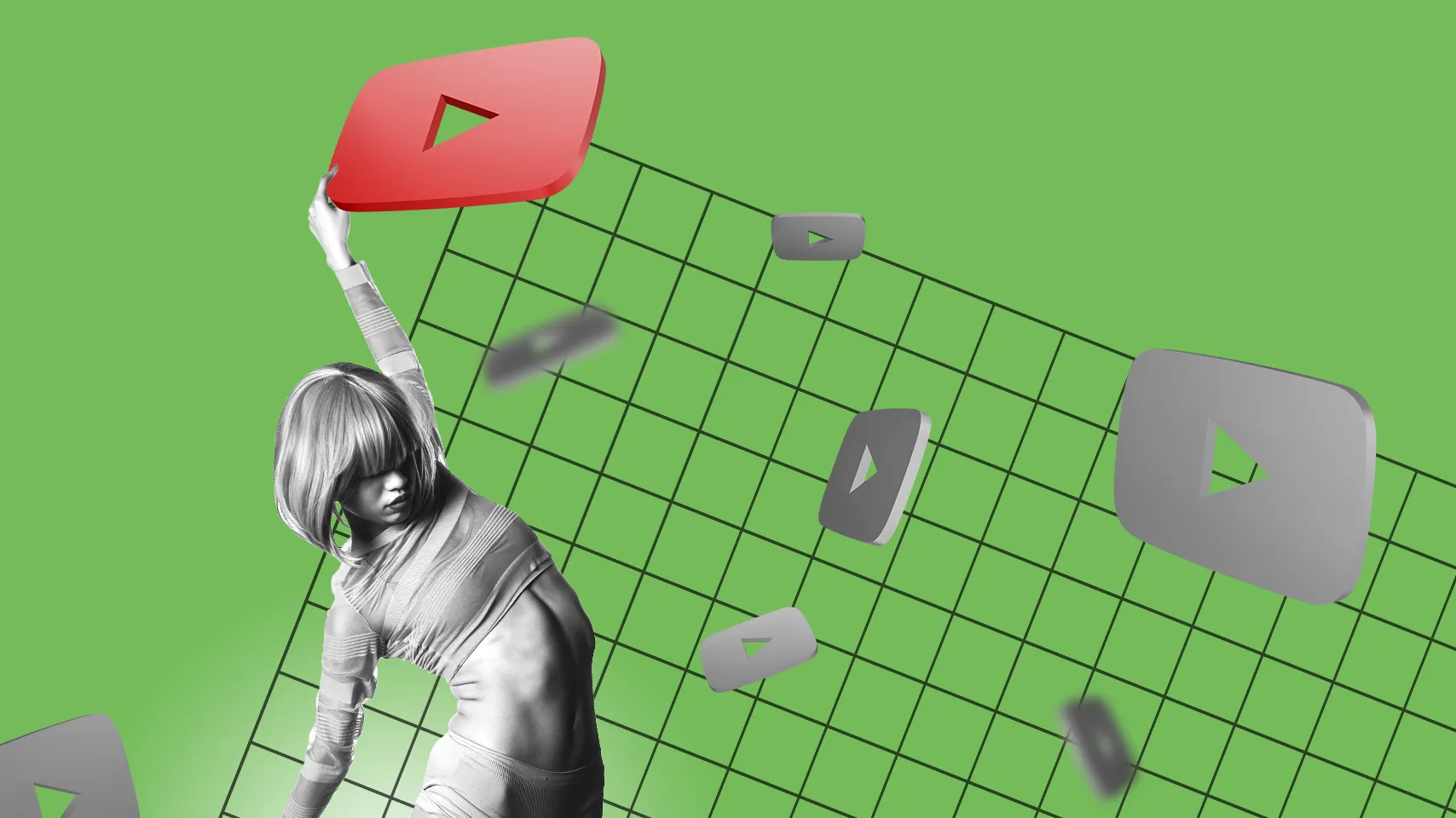
Контент в ютубе можно просматривать и без регистрации. “Так в чем же польза?” — спросите Вы. Начнем издалека.
До недавнего времени пользователи ютуб-аккаунтов, могли оформить премиальную подписку, YouTube premium, которая бы позволяла просматривать видео в фоновом режиме без рекламы и так далее.
Была также дополнительная возможность оформить особый спонсорский доступ на определенные каналы-фавориты, что позволяло бы поддерживать любимых ютуберов и одновременно с этим получать персонализированные бонусы в виде брендированных стикерпаков с символиков канала, доступа к секретным видео автора и прочих привилегий.
Сейчас ютуб полностью приостановил монетизацию авторам роликов на территории РФ, реклама отсутствует. Соответственно, возможности да и необходимости оформления подобных платных премиальных подписок сейчас нет.
И все же польза от бесплатной регистрации в ютуб имеется и сегодня!
Во-первых, пожалуй, самое очевидное — наличие профиля в YouTube позволит Вам подписываться на понравившиеся каналы: так Вы не пропустите обновления любимых авторов. В дополнение к вышеуказанному, наличие аккаунта предоставит Вам возможность поддерживать любимых авторов лайками, или же, напротив, демонстрировать свое недовольство через дизлайки. Имея учетную запись, Вы сможете оставлять комментарии к видео и эфирам, вступать в дискуссии с другими пользователями.
Еще из значимых преимуществ — бесплатная подписка открывает доступ к полезным разделам. Например, раздел “История” объединяет все ранее просмотренные Вами ролики; раздел “Смотреть позже” собирает видеоролики, которые Вы хотели бы посмотреть, но отложили “на потом”; раздел “Понравившиеся” — копилка всех роликов, которые Вы отметили лайком; и так далее. Все эти разделы позволяют прекрасно сортировать видео по Вашим собственным предпочтениям, что позволяет с легкостью найти то или иное видео.
В дополнение при желании и при наличии бесплатной учетной записи на видеохостинге Вы сможете даже создать свой собственный канал, чтобы делиться своими роликами либо на широкую аудиторию, либо же только с самыми близкими (здесь все зависит от персонализированных настроек доступа к Вашим видео).
Итак, полагаю, что теперь основные преимущества наличия аккаунта на платформе мы разобрали. Теперь же давайте перейдем к практической части.
Зарабатывай с Perfluence
Регистрируйся и получи доступ к 200+ проектам с акциями от самых известных брендов
Зарегистрироваться
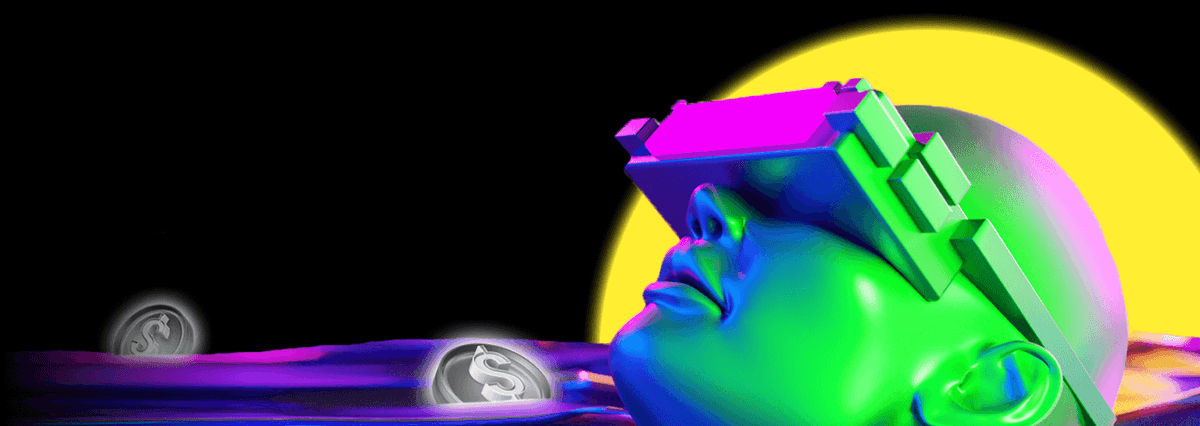
Регистрация в YouTube. Создаем аккаунт.

Чтобы создать аккаунт, для начала откройте официальный сайт видеохостинга. В правом верхнем углу Вы найдете кнопку “Войти”. Нажмите на нее.
Для создания учетной записи ютуба, Вам потребуется почта gmail. Вы можете использовать имеющийся электронный почтовый ящик или же создать новый.
Если же у Вас уже имеется gmail почта и Вы готовы ее использовать при создании учетной записи, Вам будет необходимо лишь указать свой электронный адрес во всплывшем окне, а также ввести соответствующий пароль.
Для создания новой электронной почты нажмите кнопку “Создать” и приступайте к заполнению полей. Вам потребуется указать следующие данные:
- Имя и фамилия
- Имя пользователя (то есть адрес почты)
- Пароль и его подтверждение повторным введением
- Номер телефона и резервный адрес электронной почты (по желанию)
- Дата рождения
- Пол
Выполнив указанные выше пункты и создав учетную запись gmail, Вы сможете использовать ее для входа в личный аккаунт.
Создаем YouTube канал
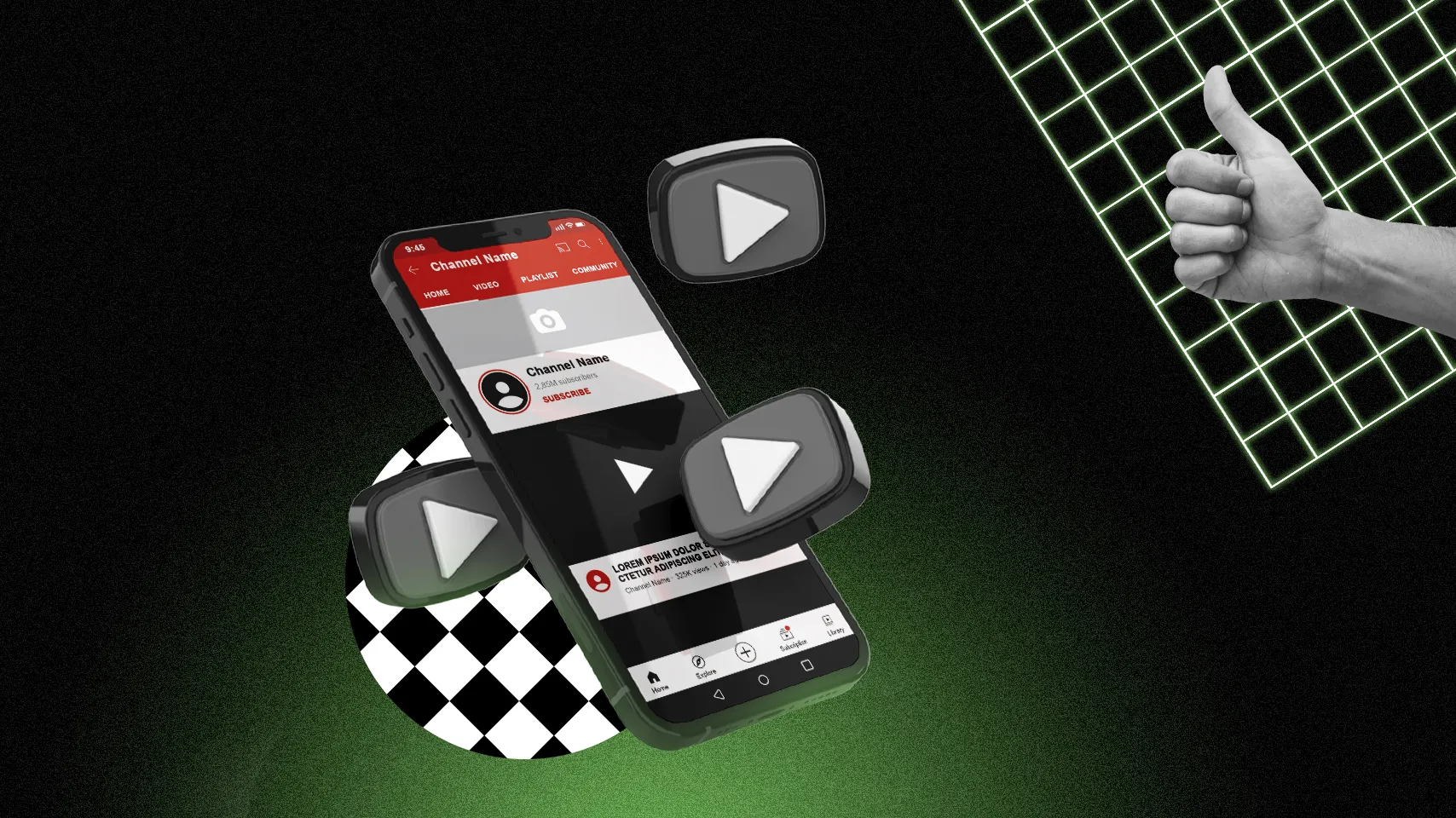
Если Вы заинтересованы в том, чтобы создать канал, Вам нужно будет, в первую очередь, зайти в свою учетную запись, а затем перейти в настройки профиля.
Для этого нажмите на круглую иконку в правом верхнем углу, а затем перейдите в раздел “Ваш канал”. Перед Вами откроется новое окно, где Вам будет предложено продолжить либо с использованием имени и фамилии, либо с другим названием.
Здесь все зависит от Ваших предпочтений. Если Вы хотели бы придумать необычное название своему каналу, нажмите кнопку “Использовать название компании или другое название”. Теперь Вы свободны в выборе абсолютно любого названия — просто введите его в открывшееся окошко, а затем кликните на кнопку “Создать”.
Вот и все! Теперь Ваш канал создан. Вы можете его оформить согласно собственным предпочтениям, установив баннер, добавив аватар и составив небольшое описание к каналу для будущих зрителей.
В заключение
Даже при наличии ограничений, а также при полном отсутствии рекламных вставок на просторах ютуба, наличие персонального аккаунта, действительно, упрощает жизнь пользователю.
Аккаунт позволяет подписываться на каналы и не пропускать ролики любимых авторов, дает возможность выражать собственное мнение посредством лайков и дизлайков, а также через разделы комментариев.
С аккаунтом Вы сможете использовать раздел “истории просмотров”, а также “смотреть позже”, чтобы вернуться к заинтересовавших Вас видеороликам.
Плюсы наличия учетной записи на видеохостинге есть! И плюсов много, правда много. Именно поэтому, если по какой-то причине Вы еще не создали профиль на платформе, рекомендуем воспользоваться нашей краткой инструкцией и наслаждаться полным функционалом сервиса YouTube.
Приятного просмотра 
Из этой статьи вы узнаете, как создать канал на YouTube в 2024 году и правильно его настроить. Видео и YouTube всё чаще используется маркетологами для привлечения клиентов. Видеоблогеры зарабатывают на своём контенте. Поэтому мы решили, что будет актуально сделать для своих читателей пошаговую инструкцию по созданию Ютуб-канала.
Разумеется создание канала, это всего лишь первый шаг, ведь канал нужно развивать и продвигать. К сожалению, в одном материале всё это вместить не удастся, поэтому будем двигаться постепенно и начнём с самого простого.


Читайте также: 10 самых популярных ютуберов в России
Преимущества и возможности YouTube-канала
- Быстрое создание. Дочитав статью до конца, Вы сами увидите, что создание канала отнимает максимум 5-10 минут.
- Это бесплатно. Создать канал на Ютубе можно абсолютно бесплатно, а вот создание контента требует от вас, наличие записывающего устройства и программы для монтажа.
- Видео легче воспринимается. Видео-контент гораздо проще в потреблении, чем в чтение статей или книг.
- Много незанятых ниш. Это только кажется, что на Ютубе есть ролики обо всём на свете. На самом деле, качественного контента на определённую тематику очень мало.
Читайте также: Как набрать 1 миллион подписчиков на YouTube
Регистрация аккаунта на Ютубе
1. Чтобы зарегистрироваться на Ютубе, необходимо зайти на сайт YouTube.com и в правом верхнем углу кликаем на кнопку «Войти».

2. На открывшейся вкладке, в качестве входа выбираем «Другие варианты» и в появившемся меню кликаем на «Создать аккаунт».

3. Вносим свои регистрационные данные, которые требуются для создания нового аккаунта.

При этом в качестве почты можно использовать любой e-mail — не обязательно заводить почту в Гугле. Для защиты аккаунта, лучше указать и подтвердить свой реальный номер телефона, чтобы быть уверенным в том, что никто не сможет взломать Ваш аккаунт.
В завершении необходимо подтвердить свой согласие с политикой конфидициальности и условиями использования сервиса и нажать «Далее», чтобы перейти к созданию и настройке своего канала.
Шаг 1:
Создание канала
После входа на сайт, слева отобразится меню, в котором нужно выбрать «Мой канал».
Появляется всплывающее окна, где нужно задать название своего канала и нажать «Создать канал».

Шаг 2:
Название
Как выбрать название для канала? Есть несколько простых, но хороших вариантов:
- Если это личный видео дневник, то своим именем или фамилией. Также можно использовать прозвище — главное, чтобы оно легко писалось и запоминалось.
- Используйте название компании, фирмы или имя бренда для корпоративного канала.
- Самое популярное ключевое слово, написанное на латинице. Например, для строительной компании можно сделать название stroitelstvo.domov (если оно свободно). Или если это детский канал или для родителей, подойдёт Мир Детей.
Поздравляем! Канал создан, согласитесь это было не сложно? Теперь нужно придать ему соответствующий внешний облик.
Подробнее по теме: Выбираем название канала на YouTube
Как правильно настроить YouTube-канал
Шаг 3:
Аватар для канала
Чтобы аватар для канала, нравилась и Вам и Вашим зрителям, нужно её поменять, а не оставлять дефаултной.

Для этого наводим курсор мыши на иконку человечка и нажимаем на карандаш.
Появится окно «Изменить значок канала», нажимаем «Изменить» и переходим в Google+, где необходимо загрузить фото, которое будет аватаром канала.

В качестве аватара стоит использовать личную фотографию, стилизованную иллюстрацию своего фото, логотип компании или бренда.
Подробнее: Как сделать аватар канала на YouTube
Шаг 4:
Шапка канала
Далее сделаем красивое оформление канала YouTube. Для этого нажимаем «Добавить оформление канала».

В качестве изображения, которое будет являться оформлением (шапкой) канала YouTube, можно использовать любую картинку или фотографию, которую Вы создадите сами или выбрать из галереи YouTube. Рекомендуемый размер для изображения 2048 на 1152 пикселя.
Мы пока выбрали по умолчанию, но эту картинку лучше использовать, как площадь, где будет описан Ваш канал или размещён какой-то оффер, если это коммерческий канал.
Шаг 5:
Вид страницы
Теперь переходим к настройкам вида. Чтобы настроить канал нажимаем на шестерёнку, рядом с кнопкой подписаться.

Здесь главное включить вид страницы «Обзор». Благодаря этому на Вашем канале появятся вкладки: главная, видео, плейлисты, каналы и о канале.

Шаг 6:
Описание
Зайдя в раздел «О канале», можно сделать описание канала, добавить электронную почту для коммерческих запросов, ссылки на сайт или социальные сети. Максимум можно добавить 5 ссылок. Подробнее: Как сделать хорошее описание YouTube-канала.

Шаг 7:
Логотип
Так же можно добавить логотип канала, для этого снова нажимаем на шестерёнку, и там выбираем «расширенные настройки». Далее заходим в «Фирменный стиль» и нажимаем «Добавить логотип канала». Лучше использовать контрастное изображение в формате .png. Затем выбираем, когда это лого будет показываться: в начале видео, в конце или на всём протяжении.
После этого на Ваших видео будет показываться логотип канала.

В этом же разделе, заходим в раздел «Статус и функции», чтобы подтвердить свой канал. Это делается с помощью подтверждения по SMS.
Далее по теме: Как настроить логотип канала
Шаг 8:
Как сделать канал закрытым и открытым
Если Вы хотите ограничить доступ к видео, размещённым на канале, то Вы можете сделать эти видео закрытыми или доступными по ссылке. Например, если будете предоставлять доступ только тем, кто оплатил подписку, купил определённый курс или видео отдельных уроков.
- Заходим на страницу своего канала и переходим в менеджер видео.
- Рядом с роликом, которые необходимо скрыть жмём кнопу «Изменить».
На странице с роликом, ниже и чуть правее самого видео выбираем нужную опцию ограничения доступа к видео:
— доступно по ссылке;
— ограниченный доступ (по e-mail).

Таким же образом можно закрыть доступ к остальным видео или к плейлистам.
Шаг 9:
Как добавить первое видео
Ну и на десерт самое сладкое — как добавить видео. Нажимаем стрелочку в правом верхнем углу и выбираем видео на компьютере.
Начинается загрузка. Пока идёт этот процесс, мы можем выбрать название, сделать описание и задать теги.

Затем, если необходима более тонкая настройка, заходим в раздел Расширенные настройки. Здесь можно разрешить или закрыть комментарии (по умолчанию они открыты), разрешить или закрыть доступ к статистики просмотров видео (по умолчанию открыты), выбрать категорию для ролика, поставить возрастные ограничения и прочее.

Теперь нажимаем опубликовать.
Читайте также: Пошаговая инструкция по загрузке видео
Статистика созданного канала и видео
Через некоторое время, когда будет опубликовано несколько роликов, канал начнётся набирать популярность, будут приходить новые подписчики, какие-то из видео начнут «заходить», а другие нет, появится необходимость в изучении статистика канала.
Чтобы перейти в раздел статистики по каналу, на главной страницы канала нажимаем соответствующую кнопку вверху.

В просмотре статистики можно:
- посмотреть статистику за определённый временной отрезок (день, неделя, месяц, год или произвольно);
- общее время просмотра;
- среднее время просмотра;
- количество просмотров;
- комментарии, отметки нравится и не нравится;
- регионы, в которых чаще всего просматривали видео;
- с каких площадок запускалось воспроизведение (с Ютуба или с других сайтов);
- демографические данные аудитории (пол, возраст и прочее.

Детально изучив статистику по всему каналу, можно выявить ролики какого формата интересуют аудиторию, какие ошибки допускаются при создании роликов и под какую аудиторию необходимо создавать контент.
Как создать второй канал на Ютубе?
Для того, чтобы создать второй канал на Ютубе, не обязательно регистрировать новый аккаунт в Google, можно сделать его на уже созданном. Для этого там же, в правом верхнем углу кликаем на иконку своего канала, а затем нажимаем на шестерёнку.
В открывшемся окне появится информация о настройках вашего первого канала и в самом низу будет строчка «Показать все каналы или создать новый», на которую и нужно будет кликнуть.

После этого вернитесь в начало статьи и заново пройдите все этапы по настройке и оформлению.
Вместо заключения
YouTube одно из трендовых направлений, которое позволяет не только привлекать клиентов в бизнес-целей, но и зарабатывать на своём канале.
При создании канала на Ютубе определите основные цели и в соответствии с ними продумываться дальнейшие действия. Как часто будут выходить новые видео, рубрики канала, продвижение и прочее.
Например, если канал создаётся с целью привлечь новых посетителей на сайт, то лучше всего делать короткие видео, после просмотра которых человек захочет перейти на сайт, чтобы узнать больше о Вас или Вашем продукте.
Итак, мы разобрались, как создать канал на YouTube — канал создан, оформление сделано и первое видео загружено. О том, как продвигать свой канал мы расскажем в следующих статьях.
Полезные ссылки:
- 8 способов продвижения видео на YouTube
- Как быстро получить подписчиков на Ютубе
- 10 лучших программ для работы с YouTube
- Как попасть в рекомендации на Ютубе
⭐ Самое важное мы оперативно публикуем в Telegram-канале: https://t.me/postiumru/. +Плюс эксклюзивы, которых нет на сайте.
⭐ Самое важное мы оперативно публикуем в Telegram-канале: https://t.me/postiumru/. +Плюс эксклюзивы, которых нет на сайте.
YouTube – огромная площадка видеоконтента, где ежедневно проводят время миллиарды пользователей со всего мира. Одна часть посетителей ждет новые сюжеты, вторая часть – использует сайт как поисковую систему. Созданный канал в Ютубе не только познакомит аудиторию с вашим брендом, но и поможет рассказать о достоинствах вашего товара.
Если вы сомневаетесь, что ваш канал будет кому-то интересен, то возьмите книгу, выберете на первой попавшейся странице любое слово и вбейте его в поиск. Первое видео со словом «мерные» имеет 33 тысячи просмотров. Это неплохой результат, согласитесь. Тогда приступим к процессу по созданию канала.
Содержание:
-
Преимущества регистрации на Ютубе
-
Маркетинг в YouTube
-
Как создать аккаунт на Ютубе
-
Создание аккаунта в поисковой системе Google
-
Как создать канал на YouTube
-
Как подтвердить канал в Ютубе
-
Разделы канала в YouTube
-
Выводы
Преимущества регистрации на Ютубе
Для пользователей, у которых нет учетной записи на сайте, функционал ограничен просмотром видео и возможностью делиться ссылкой на него в другие соц. сети.
Авторизация открывает дополнительный функционал:
-
выкладывать свои ролики, которые будут собирать просмотры;
-
подписываться на вызывающие интерес каналы, чтобы не пропустить новые выпуски;
-
найти недосмотренный видеоролик в истории;
-
отправить ролик в закладки, чтобы посмотреть его позже;
-
оценивать контент – «нравится», «не нравится», это влияет на содержание рекомендаций на сайте;
-
оставлять мнение в виде комментариев;
-
вести личную переписку с другими людьми.
Маркетинг в YouTube
В 2019 году Ютуб позиционирует себя как эффективный инструмент маркетологов. Каждую минуту на сайт загружается более 300 часов контента для аудитории в 5 миллиардов человек.
По данным GlobalWebIndex Youtube занимает второе место не только среди платформ по количеству активных пользователей, но и среди поисковых систем, где первое место занимает Google.
Топ-15 самых популярных медиа-платформ (оранжевый – посетители и гости, голубой – зарегистрированные пользователи)
Популярность канала повышает продажи бренда, развивает интерес у аудитории, дает возможность участвовать на конференциях в занимаемой сфере, при этом другие компании сами предлагают сотрудничество.
Если хотите продвинуть бренд, рассказать о работе компании, показать, как круто выглядит продаваемый товар, то пора регистрировать канал.
Как создать аккаунт на Ютубе
Пользоваться полным набором функций видеохостинга можно только имея учетную запись Google. Для тех, кому не приходилось ее создавать, ниже будет представлена инструкция по созданию.
Создание аккаунта в поисковой системе Google
Для регистрации перейдите на youtube.com и в верхнем правом углу кликните «Войти».
При входе на Ютуб используется почта и пароль аккаунта Google. Если вы создавали почту, введите имеющиеся логин и пароль, и перейдите к следующему пункту статьи «Как создать канал на YouTube»
В ином случае выбираем «Создать аккаунт». Всплывающее уточняющее меню предложит варианты целей создания – личные или для бизнеса.
Теперь заполните форму, указав основную информацию о себе. Хорошо, если у вас будет еще и почта Google, которая используется при авторизации в Google Drive, Google Docs и других сервисах. Нажмите на «Создать аккаунт Gmail».
Подберите запоминающееся для себя сочетание символов. Если такая уже существует, то система об этом оповестит и предложит варианты. Придумайте пароль не меньше, чем 8 символов. И переходите к следующему шагу.
Теперь обеспечьте безопасность создаваемой учетной записи. Номер телефона и запасная почта помогут ограничить доступ и восстановить аккаунт. Эту информацию можно заполнить позже в настройках. Дата рождения и пол заполняется на текущем шаге. Если хотите необычную учетную запись, то предложите собственный вариант половой принадлежности 
Жмем «Далее».
Читаем до конца соглашение и принимаем политику.
После проделанной работы откроется сайт YouTube. В правом верхнем углу, где на первом шаге была кнопка «Вход», теперь видна миниатюра аватара учетной записи. Кликнув по нему, «выплывет» меню с настройками.
Стоит отметить, логин и пароль учетной записи Гугл используются при входе на Ютуб.

Как создать канал на YouTube
Для создания канала в меню аккаунта выберете «Ваш канал».
На форме «Войти как…» указаны имя и фамилия из аккаунта, которые будут использоваться как название канала для личного использования.
Для продвижения бизнеса или бренда лучше использовать название компании. Поэтому выбираем соответствующую надпись.
На текущем этапе пишем название и жмем «Создать».
Ваш первый канал создан. Оформите канал в фирменном стиле – это позволит создать нужную атмосферу для посетителей.
Как подтвердить канал в Ютубе
Пока канал не подтвержден, «разгуляться» на длинных и информативных роликах не получится из-за ограничения – новичкам видео продолжительностью больше 15-ти минут нельзя загрузить.
Через иконку аккаунта откройте меню и выберете «Настройки».
Переходим по ссылке «Статус и функции».
Откроется полезная страница, где можно отследить нарушения и предупреждения, доступный функционал по работе с каналом. Рядом с аватаром нажимаем на кнопку «Подтвердить».
Осталось выбрать страну пребывания, формат подтверждения и потом ввести проверочный код.
Вы повысили статус аккаунта и продолжительность видеороликов. Канал создан и готов к работе.
Разделы канала в YouTube
Канал компании развивается быстрее, когда зрители узнают о нем больше, обмениваются впечатлением, просматривают видео и плейлисты.
Вкладки на канале группируют информацию и делают ее доступной для гостей.
Нажмите «Ваш канал» для ознакомления с внешним видом канала.
Первое, что видит человек, заходя на канал, это «обложка». Она должна понравиться и заинтересовать. Это достигается с помощью упорядочивания содержимого в разделах Главная, Видео, Плейлисты, Каналы, Обсуждение, О канале.

Рассмотрим ниже основные разделы и для каких целей они используются.
- Главная. Эта вкладка является главной в прямом смысле слова. Она открывается первой для всех пользователей, которые посетили канал, и дает общее представление о контенте. Здесь отображаются последние добавленные и популярные видео.

- Видео. Вкладка со всеми загруженными видеороликами, которые разрешены к общедоступному просмотру. Также в этот раздел добавляются видео, которые были отмечены как «Мне понравилось».

- Плейлисты. Здесь видео объединяются в подборки, по которым зрителю будет проще ориентироваться. Понравившиеся видео с других каналов также группируются в плейлист.

- Обсуждение. Оставленные пользователями комментарии.
- О канале. Небольшое резюме компании, которой принадлежит канал. Здесь отображается направленность контента, основные рассматриваемые темы и польза, которую принесут видео. Длина текста не должна превышать 1000 символов, поэтому описание должно быть емким и по делу.

В этот раздел так же можно добавить ссылки на социальные сети, страницы сайта компании, создав подраздел «Ссылки».
- Сообщество. Новая функция YouTube, которая увеличивает аудиторию и посещаемость канала. Она доступна при условии, что на канале есть 1000 подписчиков. Когда необходимое число людей подписалось на канал, в течение месяца от Ютуба придет уведомление в личный кабинет и на почту с предложением попробовать функцию. Этот раздел похож на новостную ленту, где публикуются видео, изображения, GIF, текст. Подписчикам приходят уведомления о добавлении новых публикаций. На вкладке «Главная» можно подключить отображение контента из раздела «Сообщество».
-
Если вам нужна помощь в продвижении бизнеса в интернете от профессионалов – оставляйте заявку. Мы свяжемся с вами в течение часа.
Выводы
Рассказать о продукции в видео – лучший способ познакомить аудиторию с вашим делом. С помощью медиа-площадок этот процесс стал намного проще. Блогеры популярны открытостью и желанием общаться с подписчиками. Поэтому возьмите камеру и расскажите о себе, почему стоит выбирать вашу компанию, а не конкурента.
Смотрите видео о том, как создать Ютуб-канал:

